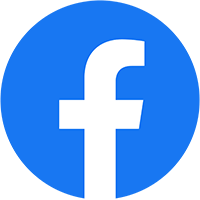Đổi mật khẩu wifi VNPT là bước quan trọng để bảo vệ kết nối internet của bạn khỏi truy cập trái phép, giúp mạng luôn ổn định và nhanh hơn. Nếu bạn chưa biết cách thực hiện, đừng lo! Internet VNPT Đà Nẵng sẽ hướng dẫn chi tiết từng bước đơn giản, dễ làm, giúp bạn bảo mật mạng wifi ngay tại nhà mà không cần gọi kỹ thuật. Cùng khám phá ngay để trải nghiệm internet an toàn và mượt mà hơn bao giờ hết!
Các trường hợp cần đổi mật khẩu wifi VNPT
Việc đổi mật khẩu WiFi VNPT trở nên cần thiết trong nhiều tình huống để đảm bảo an toàn và hiệu suất mạng. Bạn nên thay đổi mật khẩu khi:
- Phát hiện mạng bị truy cập trái phép, làm giảm tốc độ kết nối.
- Mật khẩu cũ đã bị lộ hoặc chia sẻ rộng rãi ngoài ý muốn.
- Bạn muốn nâng cao bảo mật với mật khẩu mạnh hơn theo tiêu chuẩn mới.
- Đổi mật khẩu định kỳ giúp phòng tránh các rủi ro về bảo mật mạng.
- Khi chuyển nhượng hoặc thay đổi người sử dụng dịch vụ Internet tại nhà.
- Modem hoặc thiết bị mạng gặp sự cố và cần thiết lập lại cài đặt.
Đổi mật khẩu đúng cách giúp bảo vệ mạng WiFi VNPT của bạn luôn ổn định, an toàn và tránh bị gián đoạn khi sử dụng.

Cách đổi mật khẩu wifi VNPT tại nhà
Cách đổi mật khẩu wifi VNPT trên máy tính
Việc đổi mật khẩu wifi VNPT trên máy tính rất đơn giản, bạn có thể thực hiện nhanh chóng dù dùng hệ điều hành Windows hay Mac. Dưới đây là hướng dẫn chi tiết từng bước để thay đổi mật khẩu wifi VNPT hiệu quả.
Cách đổi mật khẩu wifi VNPT trên máy tính Windows
Bước 1: Mở trình duyệt web
Trên máy tính Windows, mở trình duyệt bạn thường dùng (Chrome, Firefox, Edge…) và nhập địa chỉ IP 192.168.1.1 vào thanh địa chỉ rồi nhấn Enter.

Bước 2: Đăng nhập trang quản lý modem
Giao diện đăng nhập hiện ra, bạn nhập username và password được dán dưới đáy modem VNPT. Nếu chưa đổi lần nào, thông tin này thường là mặc định của nhà mạng.

Bước 3: Truy cập mục thay đổi mật khẩu
Sau khi đăng nhập thành công, truy cập vào phần Network Settings > Wireless > Security.
Bước 4: Đổi mật khẩu wifi VNPT
Tại ô WPA/WAPI passphrase, bạn nhập mật khẩu wifi mới. Lưu ý nên đặt mật khẩu có độ bảo mật cao với chữ hoa, chữ thường, số và ký tự đặc biệt.
Bước 5: Lưu và khởi động lại modem
Nhấn Apply hoặc Save để lưu lại cài đặt, sau đó khởi động lại modem để áp dụng thay đổi.
Cách đổi mật khẩu wifi VNPT trên máy tính Mac
Bước 1: Mở trình duyệt Safari (hoặc 1 trình duyệt web bạn thường dùng)
- Trên máy Mac, mở trình duyệt Safari và nhập địa chỉ 192.168.1.1 vào thanh địa chỉ, nhấn Enter.
Bước 2: Đăng nhập trang quản lý
- Nhập username và password lấy từ mặt dưới modem VNPT.
Bước 3: Vào mục thay đổi mật khẩu wifi
- Chọn Network Settings > Wireless > Security.
Bước 4: Thay đổi mật khẩu mới
- Tại phần WPA/WAPI passphrase, nhập mật khẩu wifi mới đảm bảo an toàn và dễ nhớ.

Bước 5: Lưu thay đổi và khởi động lại modem
- Nhấn nút Save hoặc Apply rồi khởi động lại modem để cập nhật mật khẩu mới.
Cách đổi mật khẩu wifi VNPT trên điện thoại
Cách đổi mật khẩu wifi VNPT trên internet
Bạn có thể dễ dàng đổi mật khẩu wifi VNPT thông qua trình duyệt trên máy tính hoặc điện thoại có kết nối mạng. Thực hiện theo các bước sau:
Bước 1: Truy cập địa chỉ quản lý modem
- Mở trình duyệt (Chrome, Cốc Cốc, Safari…)
- Gõ vào thanh địa chỉ: 192.168.1.1 rồi nhấn Enter
- Đây là địa chỉ mặc định để truy cập trang quản trị modem VNPT
Bước 2: Đăng nhập tài khoản quản trị
- Kiểm tra mặt dưới của modem để tìm tên đăng nhập (username) và mật khẩu (password) mặc định
- Nhập thông tin này vào giao diện đăng nhập

Bước 3: Truy cập cài đặt bảo mật wifi
- Sau khi đăng nhập thành công, vào mục Network Settings hoặc Wireless Settings
- Chọn phần Security để bắt đầu thay đổi mật khẩu
Bước 4: Đổi mật khẩu wifi VNPT
- Tìm dòng WPA/WAPI passphrase hoặc ô có nội dung tương tự
- Nhập mật khẩu mới (tối thiểu 8 ký tự, bao gồm chữ hoa, chữ thường, số và ký tự đặc biệt – ví dụ: Cafephuong@2024)

Bước 5: Lưu thay đổi
- Nhấn Apply hoặc Save để xác nhận
- Khởi động lại modem để áp dụng mật khẩu mới
Mẹo nhỏ: Hãy ghi lại mật khẩu mới ở nơi an toàn để tránh quên!
Cách đổi mật khẩu wifi VNPT trên app my VNPT
Nếu bạn sử dụng điện thoại, việc đổi mật khẩu wifi VNPT sẽ đơn giản và nhanh chóng hơn thông qua ứng dụng My VNPT. Cách thực hiện như sau:
Bước 1: Tải và cài đặt My VNPT
- Mở CH Play (Android) hoặc App Store (iOS)
- Tìm ứng dụng My VNPT và tiến hành cài đặt
Bước 2: Đăng nhập hoặc đăng ký tài khoản
- Mở ứng dụng và đăng nhập bằng số điện thoại VNPT đã đăng ký
- Nếu chưa có tài khoản, nhấn Đăng ký và làm theo hướng dẫn

Bước 3: Chọn dịch vụ cần quản lý
- Tại giao diện chính, vào mục “Viễn thông”
- Tại mục “Dịch vụ của tôi” hãy click vào mục “Internet”
- Tại mục “Thiết bị của tôi” hãy click chọn modem wifi VNPT mà bạn cần đổi pass

Bước 4: Đổi mật khẩu wifi
- Tại mục “Quản lý thiết bị” bạn hãy chọn tên wifi mà bạn cần thay đổi pass
- Khi giao diện tên wifi và mật khẩu wifi VNPT mà bạn cần đổi hiện ra > hãy click vào biểu tượng chỉnh sửa bên phải mục “mật khẩu”
- Tiến hành nhập mật khẩu mới và nhập lại mật khẩu mới bạn vừa tạo 1 lần nữa

- Nhấn phím lưu bên dưới để lưu lại mật khẩu bạn vừa đổi
- Lưu ý: Mật khẩu cần có độ mạnh tốt: ít nhất 8 ký tự, gồm chữ cái in hoa, thường, số và ký tự đặc biệt
Ưu điểm: Đổi mật khẩu WiFi qua app My VNPT nhanh, gọn, tiện lợi – không cần nhớ địa chỉ IP modem hay thao tác phức tạp.
Cách ẩn tên wifi để tránh tình trạng xài ké
Việc mạng WiFi ngày càng chậm mặc dù số lượng thiết bị kết nối không thay đổi có thể là dấu hiệu cho thấy mạng của bạn đang bị người khác dùng “ké”. Không chỉ ảnh hưởng đến tốc độ truy cập, điều này còn khiến dữ liệu cá nhân có nguy cơ bị đánh cắp. Một cách hiệu quả để ngăn chặn tình trạng này là ẩn tên WiFi – giúp mạng nhà bạn không hiển thị công khai với người lạ. Dưới đây là các bước thực hiện chi tiết:
Bước 1: Truy cập vào hệ thống quản lý modem VNPT
- Mở trình duyệt web trên máy tính hoặc điện thoại.
- Nhập địa chỉ IP: https://192.168.1.1/.
- Giao diện đăng nhập sẽ xuất hiện, bạn nhập:
- Username: admin
- Password: admin
Lưu ý: Nếu bạn đã đổi mật khẩu hoặc được kỹ thuật viên thiết lập sẵn, hãy kiểm tra mặt dưới của modem hoặc gọi đến tổng đài VNPT khu vực để được cung cấp lại thông tin đăng nhập.
Bước 2: Thiết lập ẩn tên WiFi
- Sau khi đăng nhập thành công, chọn mục Wireless trong menu.
- Chọn tiếp phần Basic.
- Tìm và đánh dấu vào ô Hide Access Point để ẩn tên mạng WiFi.
Việc ẩn SSID sẽ giúp WiFi của bạn không hiển thị khi người khác dò tìm mạng. Chỉ những ai biết chính xác tên mạng và mật khẩu mới có thể kết nối.
Bước 3: Lưu lại thay đổi
- Nhấn Save hoặc Apply để xác nhận và lưu cấu hình mới.
- Modem sẽ tự động cập nhật lại cài đặt, và WiFi sẽ không còn hiển thị trên các thiết bị lạ.
Lưu ý khi ẩn WiFi
- Nếu muốn kết nối lại WiFi sau khi ẩn, bạn cần nhập thủ công tên mạng (SSID) và mật khẩu trên thiết bị mới.
- Nên ghi nhớ hoặc lưu thông tin mạng để tránh bị gián đoạn trong quá trình kết nối.
Vì sao nên ẩn tên WiFi?
- Hạn chế tối đa tình trạng bị xài ké WiFi.
- Bảo vệ quyền riêng tư và dữ liệu cá nhân.
- Giữ đường truyền ổn định và an toàn hơn cho cả gia đình.
Các lưu ý khi đổi mật khẩu wifi VNPT
Dưới đây là các lưu ý quan trọng khi đổi mật khẩu WiFi VNPT mà bạn nên nắm rõ để đảm bảo quá trình thay đổi diễn ra suôn sẻ và bảo mật cao:
- Ghi nhớ hoặc lưu lại mật khẩu mới ngay sau khi thay đổi để tránh quên.
- Sử dụng mật khẩu mạnh gồm chữ hoa, chữ thường, số và ký tự đặc biệt.
- Tránh dùng mật khẩu dễ đoán như “12345678” hay tên WiFi kèm năm sinh.
- Không nên đổi mật khẩu quá thường xuyên nếu không cần thiết.
- Kiểm tra danh sách thiết bị đang kết nối để phát hiện truy cập lạ.
- Đảm bảo nhập đúng địa chỉ IP (thường là 192.168.1.1) để truy cập modem.
- Dùng đúng tên đăng nhập và mật khẩu quản trị thiết bị (thường là “admin”).
- Sau khi đổi, nhấn Apply/Save để lưu lại thay đổi mật khẩu WiFi.
- Đổi tên WiFi nếu cần nhưng tránh dùng thông tin cá nhân trong SSID.
- Tất cả thiết bị đang dùng WiFi sẽ cần nhập lại mật khẩu sau khi đổi.
- Nên khởi động lại modem để áp dụng thay đổi và giúp mạng ổn định hơn.
- Nếu quên mật khẩu đăng nhập modem, hãy liên hệ tổng đài VNPT hỗ trợ.
Bảo mật tốt hơn & tốc độ nhanh hơn với VNPT Đà Nẵng
Việc đổi mật khẩu WiFi VNPT là một trong những cách đơn giản để bảo vệ mạng internet gia đình trước nguy cơ bị xài ké, đảm bảo tốc độ ổn định và an toàn khi truy cập. Tuy nhiên, nếu bạn đang gặp phải tình trạng mạng chập chờn, không ổn định dù đã đổi mật khẩu hoặc muốn nâng cấp hệ thống mạng toàn diện hơn, thì đây là thời điểm thích hợp để cân nhắc sử dụng các gói dịch vụ VNPT chất lượng tại Đà Nẵng.

Hiện tại, VNPT Đà Nẵng đang cung cấp 3 giải pháp tiện ích và phổ biến nhất:
- Dịch vụ Home Internet: Dành cho hộ gia đình, tốc độ cao, băng thông rộng, cực kỳ ổn định cho cả học tập và làm việc tại nhà.
- Dịch vụ Internet – Camera: Tích hợp giám sát an ninh thông minh, dễ dàng theo dõi từ xa qua điện thoại.
- Dịch vụ Internet – Truyền hình: Giải trí trọn gói với hàng trăm kênh truyền hình HD cùng đường truyền internet tốc độ cao.
Nếu bạn đang ở Đà Nẵng và muốn tư vấn chi tiết, đừng ngần ngại gọi ngay hotline: 0914.699.799 để được hỗ trợ 24/7! Hoặc truy cập website: https://internetvnptdanang.vn để tìm hiểu bảng giá và chương trình ưu đãi mới nhất.
Thông tin liên hệ:
- VNPT Đà Nẵng – Hỗ trợ tận tâm, lắp đặt nhanh chóng!
- Địa chỉ: 346 Đường 2 tháng 9, Phường Hòa Cường Nam, Quận Hải Châu, TP. Đà Nẵng
- Email: [email protected]
- Hotline: 0914 699 799